久々にやりたいと思います、AEの魔法使い。
今回はAEの救世主の方に問い合わせがあったことをネタに
簡単にわかり易く作ってみたいと思います。
フィルムノイズと言えばDigieffectsのcinelookとか
高いプラグインはありますが、仕事で使わない限り
そんな高価なもん誰も買いませんょね(;´∀`)ノ
そこでフィルムノイズもどきを創意工夫で作ってしまおう!
という訳です!
まず、もと素材ですが、今回はフォトショップを使用して作りますね。
まずは新規ファイルを作成します。
ファイルの大きさはこれから制作しようとする動画のサイズの
約4倍くらいで作っておくといいです。(小さいよりも大きい方がベターです)
新規でファイルを作成するとレイヤーが
「背景」となっていると思いますので
それをダブルクリックして「レイヤー0」にしておきます。
まずは1枚目の素材。
レイヤー0に、フィルタ→描画→雲模様1を1度、
その後に、フィルタ→描画→雲模様2を2度かけて、
それにイメージ→色調補正→トーンカーブ→
→プリセット「カラーのネガ(RGB)」をかけます。
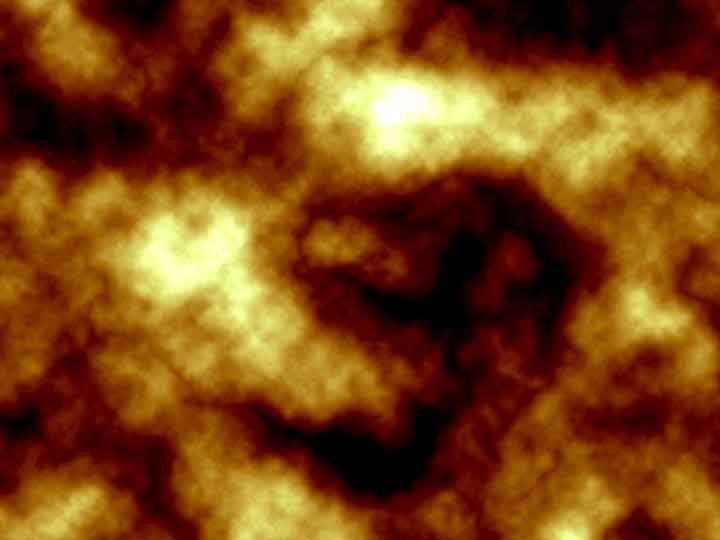
そうするとこんな感じのが出来上がります。(これをコゲノイズとします)
次に2枚目の素材。
レイヤー→新規→レイヤーで新しいレイヤーを作成。
それを、編集→塗りつぶし→カラー黒
で塗りつぶします。
次にこのレイヤー1に、
フィルタ→ノイズ→ノイズを加える(100%、均等に分布、
グレースケールノイズ)をかけます。
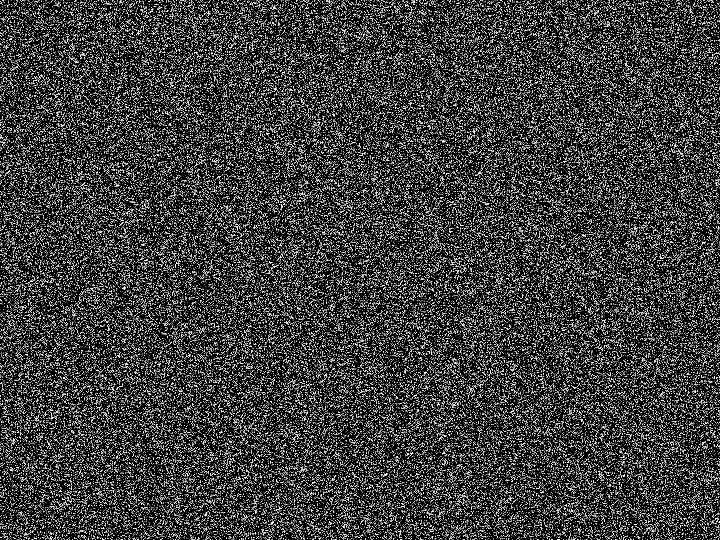
さらにこれに、フィルタ→ピクセレート→点描(5くらい)をかけます。
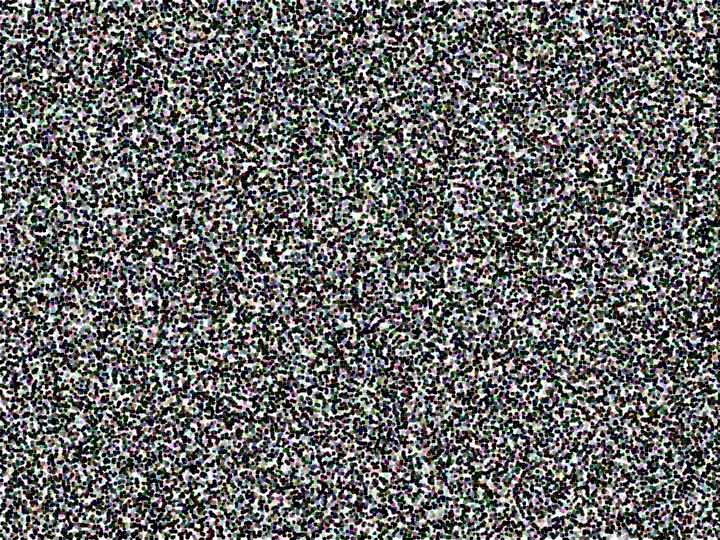
そのレイヤーを、編集→自由変形ででっかく拡大(400%とか…)
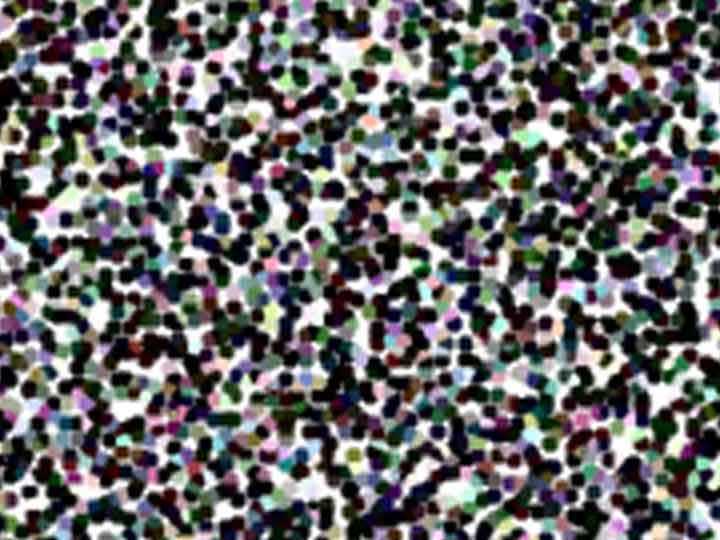
その拡大したものにイメージ→色調補正→2階調化をかけて調整。
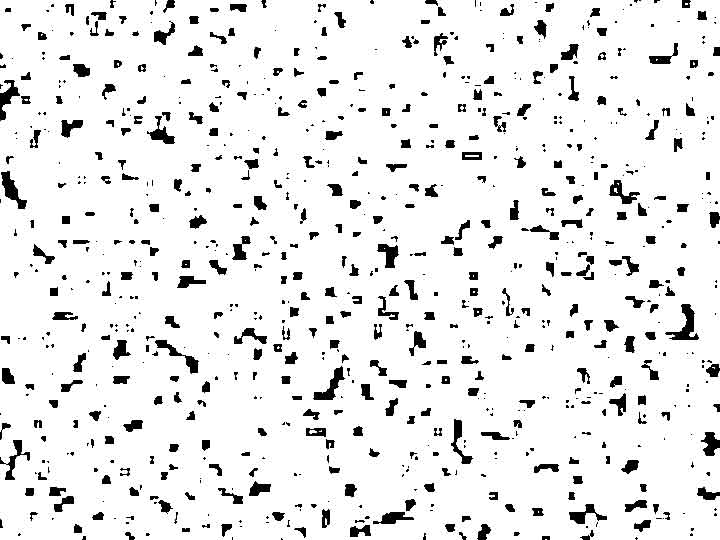
さらにこれに、フィルタ→スケッチ→ぎざぎざのエッジをかけて調整
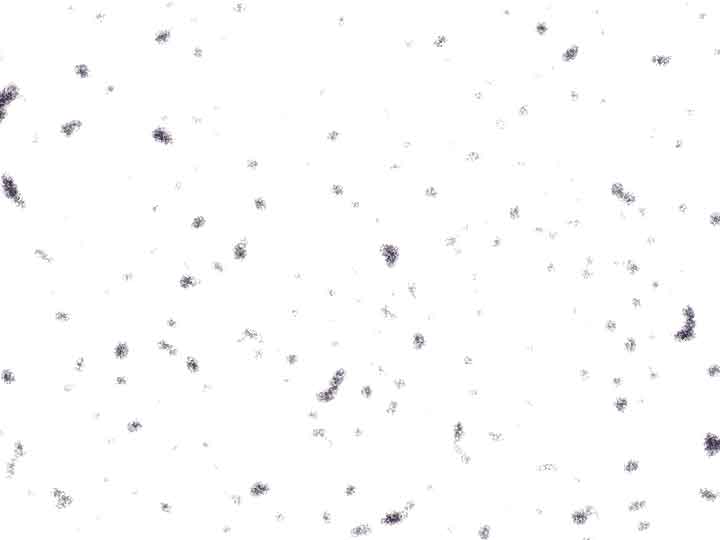
さらにさらにこれに、
フィルタ→テクスチャ→粒状(粒子の種類:横)をかけます。
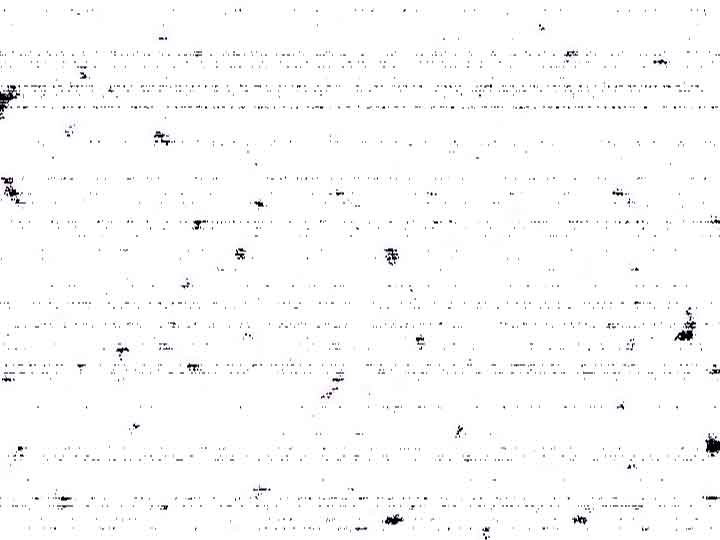
これでなんとなく「スクラッチノイズ」の原型が完成っす。
これらをAE上で開きます。
・新規コンポジションを作成(今回は400×300)
・ここに先ほど作ったスクラッチノイズ(例えば720×540)を入れます。
当然画面からはみ出しますが、ソコがミソです。
・レイヤーの開始位置と終了位置に位置のキーフレームを打ちます。
それら2つのキーフレームを選択したままで、
「ウィグラー」を使います。
(ウィンドウ→ウィグラーで呼び出せます。)
ウィグラーは自動でキーフレームを作ってくれる効果です。
ノイズの種類:ギザギザ、全次元個別に、
周波数:30/秒、強さ200.0くらい。
周波数は1秒間に何個キーフレームを作るか、
強さはその値をどれだけ上下させるかです。
そうするとこんな動画が出来上がります。
このスクラッチノイズと同じ要領でコゲノイズも作ります。
コゲノイズはスクラッチノイズよりも動きを遅くしたいので、
ウィグラーの数値は、
ノイズの種類:ギザギザ、全次元個別に、周波数:10/秒、
強さ200.0くらいにしておきます。
これらの動画素材を、フィルムノイズを
載せたい動画に合成していきます。
今回はそれぞれのモードを、スクラッチノイズは『乗算』で、
コゲノイズはオーバーレイで重ねてみました。
ちなみに背景で使用したのは、平面の新規レイヤーを
プリセットを使って加工して作ったものです。
ウィンドウ→エフェクト&プリセット→アニメーションプリセット→
→Backgroundsの中にある「幻影」を
デフォルトのまま使用しています↓
背景となるこの動画もあえて一番下には置かずに、
プロジェクト内の一番上に加算で載せました。
ベースの背景は薄いグレイにしてあります。
これらの雰囲気に合うよう、JEROサマのイラストも
・透明度
・位置
・ぼかし
の効果を各5フレームくらいの動きで、
それを3箇所くらい調整しながら入れて
全体のスケールがちょっと大きくなるようにしました。
で、完成するとこんな感じになります。
プラグインで作るほど立派ではありませんが
それなりに見えるものができるもんすょ。
ちょっとコゲノイズの合成が乱暴ですが
ご自身で作る時にはもう少し調整してみて下さい!
参考になってるといいのですが(;´∀`)ゞ
※前回の作品『福ちゃんの言い訳 ? !』も見てね(;´∀`)ノ
ローカルを。
仙台発信のCMを。
みんなで向上させませう (゚∇^d) !!
2008/09/17(水)
|